Dengan game survival multipemain, beberapaPemain mengalami masalah dengan frame drop saat menembak siapa pun yang pada dasarnya mengakibatkan kehilangan pertarungan. Karena ini membuat frustrasi, pemain yang terkena dampak benar -benar kecewa dengan bug atau masalah ini. Meskipun belum ada solusi khusus yang tersedia, Anda dapat memeriksa panduan ini untuk memperbaiki karatatau tertinggal saat memotret di PC dengan beberapa metode pemecahan masalah. Masalah FPS rendah adalah umum di antara judul multi -pemain tetapi terutama saat menyerang itu aneh.
Menurut pemain karat yang terkena dampak, masalah khusus ini atau bug drop FPS dapat disebabkan karena beberapa alasan, termasuk spesifikasi sistem yang tidak kompatibel, driver GPU yang sudah ketinggalan zaman, pengaturan yang salah dengan grafik dalam game, file permainan yang rusak atau hilang, konflik dengan konflik dengan Aplikasi startup, CPU atau Overclocking GPU, dan banyak lagi. Sedangkan kadang -kadang masalah konektivitas internet atau kecepatan data yang lebih lambat juga dapat merepotkan Anda yang tidak dapat kami tolak sama sekali.

Perbaiki: beku karat atau tertinggal saat memotret
SesuaiLaporan Forum Karat, sebagian besar waktu menembak seseorang yang menggunakan pistol menyebabkan penurunan bingkai besar atau kelambatan kecil dalam visual gameplay. Akhirnya menyebabkan layar membeku selama beberapa detik dan mengakibatkan kehilangan pertemuan. FPS menjatuhkan atau lag dalam game cukup menyenangkan di video game, terutama dengan versi PC tetapi ada beberapa solusi yang disebutkan di bawah ini yang harus berguna. Pastikan untuk mengikuti semua metode sampai bug diperbaiki.
1. Mulai ulang PC
Anda harus keluar dari permainan karat dan kemudian menutup klien Steam. Kemudian restart komputer untuk menyegarkan masalah sistem kesalahan atau cache sepenuhnya.
2. Periksa persyaratan sistem
Sangat disarankan untuk memeriksa silang persyaratan sistem dari permainan karat untuk memastikan tidak ada masalah kompatibilitas dengan spesifikasi PC. Terkadang tidak menjalankan game dengan spesifikasi yang diperlukan mungkin sangat menyusahkan Anda dengan pengalaman bermain game yang lebih halus. Baik persyaratan sistem minimum dan yang direkomendasikan disebutkan di bawah ini untuk kemudahan Anda. Jika spesifikasi PC Anda tidak memenuhi persyaratan, masing -masing tingkatkan perangkat keras atau perangkat lunak tertentu.
MINIMUM:
- OS:Windows 8.1 64-bit
- Prosesor:Intel Core i7-3770 / AMD FX-9590 atau lebih baik
- Ingatan:10 GB RAM
- Grafik:GTX 670 2GB / AMD R9 280 Lebih Baik
- DirectX:Versi 11
- Jaringan:Koneksi Internet Broadband
- Penyimpanan:Ruang Tersedia 25 GB
- Catatan Tambahan:SSD sangat dianjurkan
DIREKOMENDASIKAN:
- OS:Windows 11 64-bit
- Prosesor:Intel Core i7-4790K / AMD Ryzen 5 1600
- Ingatan:16 GB RAM
- Grafik:GTX 980 / AMD R9 Fury
- DirectX:Versi 12
- Jaringan:Koneksi Internet Broadband
- Penyimpanan:Ruang Tersedia 25 GB
- Catatan Tambahan:SSD sangat dianjurkan
3. Jalankan Steam sebagai Administrator
Ini juga disarankan untuk menjalankan peluncur Steam sebagai administrator di PC dengan mengikuti langkah -langkah di bawah ini untuk memungkinkan izin Kontrol Akun Pengguna (UAC). Pada akhirnya memungkinkan sistem untuk menjalankan klien game dan aplikasi game dengan benar tanpa konflik izin.
- Klik kanandiUapAplikasi di PC Anda.
- MemilihProperti> Klik padaKesesuaiantab.
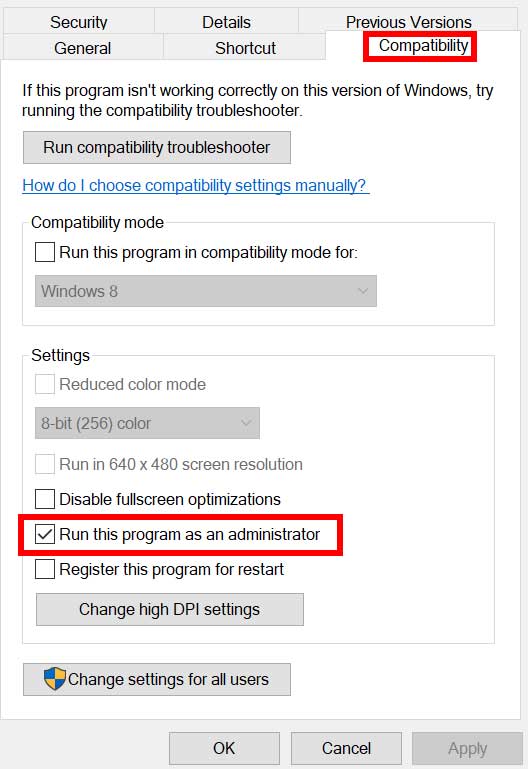
- Klik padaJalankan program ini sebagai administratorkotak centang untuk mengaktifkannya.
- Setelah selesai, klikMenerapkan, kemudianOKEuntuk menyimpan perubahan.
4. Periksa koneksi jaringan
Anda juga dapat memeriksa konektivitas jaringan di ujung Anda apakah koneksi internet berfungsi dengan baik atau tidak. Terkadang koneksi internet yang buruk atau tidak stabil dapat memicu beberapa masalah dengan peluncuran game dan konektivitas server. Jika Anda menggunakan koneksi Wired (Ethernet), Anda dapat beralih ke Wi-Fi atau sebaliknya untuk memeriksa silang tidak ada masalah dengan koneksi. Jika tidak, hubungi penyedia layanan internet Anda dan dapatkan dukungan teknis. Jika internet berfungsi dengan baik maka Anda dapat melompat ke metode berikutnya.
5. Perbarui Game Rust
Jika Anda belum memperbarui game karat Anda untuk sementara waktu dan memiliki beberapa masalah dengan pembekuan di PC maka cukup perbarui game ke versi tambalan terbaru dengan mengikuti langkah -langkah di bawah ini.
- BukaUapKlien> Pergi kePerpustakaan.
- KlikKaratdari panel kiri.
- Jika ada pembaruan yang tersedia, klikMemperbarui.
- Tunggu beberapa waktu untuk menginstal pembaruan.
- Setelah selesai, keluar dari Steam Launcher, dan reboot PC.
6. Verifikasi dan perbaiki file game
Terkadang file game yang diinstal di PC mungkin rusak atau hilang yang mungkin terjadi gamedalam skenario tertentu. Memverifikasi dan memperbaiki file game yang diinstal pada sistem direkomendasikan dengan mengikuti langkah -langkah di bawah ini untuk memperbaiki beberapa masalah.
- LuncurkanUapKlien> KlikPerpustakaan.
- Klik kananpadaKaratdari daftar game yang diinstal.
- KlikProperti> Pergi keFile lokaltab.

- KlikVerifikasi integritas file game.
- Anda harus menunggu prosesnya sampai selesai.
- Setelah selesai, reboot PC Anda untuk menerapkan perubahan.
7. Periksa pembaruan driver grafis
Anda harus selalu memeriksa dan memperbarui driver grafik ke versi terbaru untuk menghindari potensi bug, gangguan, dan masalah ketidakcocokan. Driver GPU yang sudah ketinggalan zaman mungkin memicu masalah peluncuran program yang diperlukan sumber daya grafis untuk berjalan dengan lancar pada sistem Windows. Anda dapat mengikuti langkah -langkah di bawah ini untuk melakukannya:
- TekanMenang+xkunci untuk membukaMenu tautan cepat.
- KlikManajer Perangkatdari daftar.
- Dklik ocahdiTampilkan adaptorkategori untuk memperluas daftar.
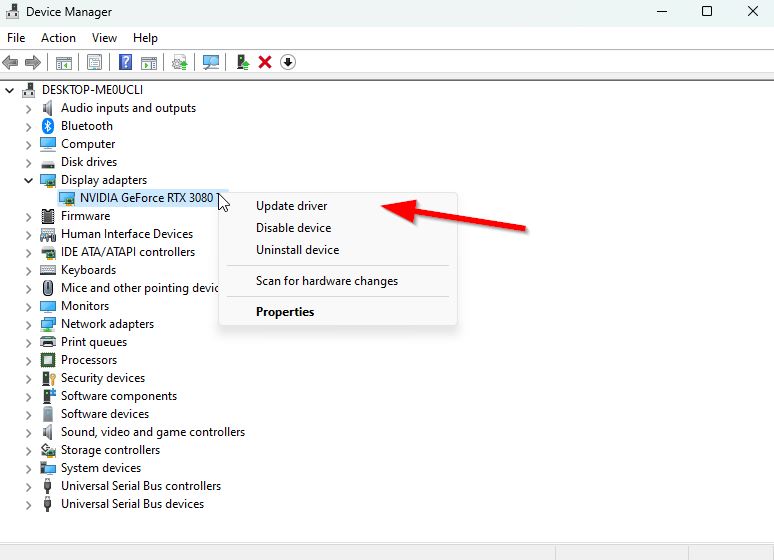
- Sekarang,klik kananpada nama kartu grafis khusus.
- MemilihPerbarui driver> PilihCari secara otomatis untuk pengemudi.
- Pembaruan akan secara otomatis mengunduh dan menginstal versi terbaru yang tersedia.
- Anda harus menunggu untuk menyelesaikannya dan kemudian memulai kembali PC.
Atau, Anda dapat mengunduh versi driver grafis terbaru dan menginstalnya di PC melalui situs web resmi. Pastikan untuk mengunduh file driver grafis masing -masing untuk model kartu grafis Anda dan produsen.
8. Konfigurasikan Pengaturan Grafik Optimal
Anda dapat dengan mudah mengetahui semua pengaturan grafis yang optimal untuk karat yang seharusnya berguna. Jika spesifikasi PC Anda berada di sisi bawah atau menjadi ketinggalan zaman maka pastikan untuk menyesuaikan pengaturan grafis berikut sesuai untuk mendapatkan kinerja yang lebih baik. Anda juga dapat mencoba beberapa pengaturan utama dan berguna untuk memeriksa silang apakah lag dalam game atau FPS drop masih berlanjut.
- Resolusi:Resolusi asli monitor Anda
- Mode:Layar penuh
- Vsync:Off [menyalakannya akan mengurangi laju bingkai]
- Batas FPS:0 [Anda juga dapat mengaturnya ke tinggi]
- Kualitas Grafik
- Kualitas Grafik:2 - 6
- Kualitas Bayangan:0
- Cascades bayangan:Tidak ada kaskade
- Max Shadow Lights:0
- Kualitas Air:0
- Refleksi Air:1
- Refleksi Dunia:0
- Level Shader:500
- Menarik jarak:1000
- Jarak bayangan:50
- Penyaringan anisotropik:1
- Pemetaan Parallax:0
- Perpindahan rumput:Mati
- Mode refleks nvidia:ON + Boost
- Kualitas jala
- Kualitas partikel:30
- Kualitas objek:50
- Kualitas Pohon:50
- Max Tree Meshes:50
- Kualitas medan:20
- Kualitas rumput:0
- Kualitas dekorasi:20
- Anti-Aliasing:Mati
- Kedalaman bidang:Mati
- Occlusion Ambient:Mati
- Bloom berkualitas tinggi:Mati
- Kotoran lensa:Mati
- Gerakan Blur:Mati
- Poros Matahari:Mati
- Mengasah:Mati
- Vignetting:Mati
- Culling oklusi:Mati
- Bayangan rumput:Mati
- Hubungi Bayangan:Mati
- Mempertahankan dukungan pedal:Mati
9. Gunakan grafik berkinerja tinggi untuk karat
Hal lain yang dapat Anda lakukan adalah menggunakan opsi prosesor grafis berkinerja tinggi untuk game Rust dari perangkat lunak grafis khusus dengan mengikuti langkah-langkah di bawah ini. Ini akan memastikan bahwa permainan Anda akan berjalan pada kartu grafis khusus (eksternal) dan tidak akan menggunakan yang terintegrasi. Kartu grafis terintegrasi membantu dalam menghasilkan visual atau elemen tampilan kecil tetapi tidak dapat menangani tugas atau video game yang intensif grafis untuk dijalankan dengan benar.
Untuk nvidia gpu:
- Klik kananDi layar kosong desktop> klikPanel Kontrol NVIDIA.
- KlikPengaturan 3D> PilihKelola Pengaturan 3Ddi panel kiri.
- PilihPengaturan Programtab.
- MemilihKaratdari daftar drop-down.
- Sekarang, pilih aProsesor NVIDIA berkinerja tinggi.
- Simpan perubahan dan reboot PC untuk menerapkan perubahan.
Untuk AMD GPU:
- Klik kanandi layar kosong desktop.
- MemilihPengaturan AMD Radeondari menu konteks.
- Sekarang, klikSistem> PilihGrafik yang dapat diaktifkan.
- Pastikan untuk menyimpan perubahan dan reboot PC untuk menerapkan perubahan.
10. Nonaktifkan optimasi layar penuh
Ini adalah ide yang lebih baik untuk mencoba menonaktifkan optimasi layar penuh di komputer Windows untuk memastikan tidak ada masalah dengan fitur tampilan layar penuh dalam beberapa skenario. Beberapa pengguna PC memang menganggap trik ini bermanfaat. Jadi, Anda bisa mencobanya.
- Klik kanandiKaratAplikasi di PC Anda.
- MemilihProperti> Klik padaKesesuaiantab.
- KlikNonaktifkan optimisasi layar penuhuntuk memilihnya.
- Kemudian klikMenerapkandan pilihOKEuntuk menyimpan perubahan.
11. TUTUP LATAR BELAKANG Tutup
Terkadang menutup tugas latar belakang yang tidak perlu Anda jalankan selalu dapat membantu meningkatkan kinerja sistem atau kinerja aplikasi tertentu. Jika tidak, tugas pihak ketiga dapat mengkonsumsi banyak sumber daya sistem di latar belakang tanpa memberi tahu Anda.
- TekanCtrl+Shift+ESCkunci untuk membukaManajer tugas.
- Klik padaProsesTab> Klik pada tugas tertentu yang mengonsumsi sumber daya yang lebih tinggi.
- Sekarang, klikTugas akhiruntuk menutup hal yang sama.
- Lakukan langkah yang sama untuk setiap tugas yang tidak perlu secara individual.
- Setelah selesai, restart PC Anda untuk menerapkan perubahan.
12. Nonaktifkan aplikasi overlay dalam game
Peluangnya tinggi bahwa beberapa aplikasi overlay dapat memicu masalah peluncuran game atau masalah kinerja apa pun. Anda harus mematikannya untuk memperbaiki masalah dengan mengikuti langkah -langkah di bawah ini:
Nonaktifkan overlay uap:
- BukaUapKlien> Pergi kePerpustakaan.
- Klik kananpadaKarat> KlikProperti.
- KlikAktifkan overlay uap saat dalam gamedi bawahUMUMtab untuk hapus centang.
Nonaktifkan Overlay Perselisihan:
- LuncurkanPerselisihanAplikasi> Klik padaIkon gigidi bagian bawah.
- KlikHamparandi bawahPengaturan Aplikasi>MenyalakanituAktifkan overlay dalam game.
- Klik padaPertandinganTab> SELECTKarat.
- Akhirnya,mematikanituAktifkan overlay dalam gameToggle.
- Pastikan untuk me -reboot PC Anda untuk menerapkan perubahan.
Nonaktifkan Xbox Game Bar:
- TekanMenang+ikunci untuk dibukaPengaturan Windows.
- KlikBermain game> Pergi keGame Bar.
- MematikanituRekam klip game, tangkapan layar, dan siaran menggunakan bilah gamepilihan.
Nonaktifkan Mode Game Windows:
- TekanMenang+ikunci untuk dibukaPengaturan Windows.
- KlikBermain game> KlikMode Game.
- Pastikan untukMematikansakelar.
Nonaktifkan overlay Nvidia GeForce Experience:
- LuncurkanPengalaman Nvidia GeForceAplikasi> Pergi kePengaturan.
- Klik padaUmumtab>CacatituOverlay dalam gamepilihan.
- Akhirnya, restart PC untuk menerapkan perubahan dan meluncurkan kembali permainan.
Anda juga harus mencoba menonaktifkan beberapa aplikasi overlay lainnya seperti MSI Afterburner, Rivatuner, perangkat lunak RGB, atau aplikasi overlay pihak ketiga lainnya yang selalu berjalan di latar belakang.
13. Nonaktifkan Pengatur Waktu Acara Presisi Tinggi
Nah, penghitung waktu acara presisi tinggi (HPET) adalah salah satu kekhawatiran sekunder pada Windows bagi mereka yang menggunakan kartu grafis AMD. Opsi yang satu ini dapat mengurangi kinerja dalam bermain game secara signifikan. Anda harus mematikannya secara manual dengan mengikuti langkah -langkah di bawah ini.
- TekanMenang+xkunci untuk membukaMenu tautan cepat.
- Kemudian klikManajer Perangkat>Klik dua kalipadaSistemPerangkatuntuk memperluasnya.
- Gulir ke bawah dan temukanPengatur waktu acara presisi tinggi.
- Sekarang,klik kananpada opsi> klikNonaktifkan perangkat.
- Jika diminta, klikYauntuk memungkinkan.
- Setelah selesai, tutup manajer perangkat, dan restart sistem.
14. Tetapkan Afinitas untuk Karat di Manajer Tugas
Pastikan untuk mengatur afinitas untuk Rust di Task Manager untuk menggunakan inti CPU lengkap pada sistem. Untuk melakukannya:
- TekanCtrl+Shift+ESCkunci untuk dibukaManajer tugas.
- Klik padaDetailtab dari panel kiri.
- Sekarang,klik kananpadaKarat> KlikAtur afinitas.
- Kemudian aktifkan opsi ini.
15. Nonaktifkan Firewall Windows
Terkadang program antivirus atau perlindungan firewall Anda pada sistem Windows dapat mencegah file game berjalan dengan lancar. Ini akhirnya menghancurkan permainan atau menguntit pengalaman bermain game secara keseluruhan. Anda harus menonaktifkan firewall Windows sementara untuk memeriksa apakah masalahnya tetap ada atau tidak.
- Klik padaMulai menu> Cari dan BukaWindows Defender Firewall.
- Sekarang, klikMenghidupkan atau mematikan firewall bek windowsdari panel kiri.
- PilihMatikan Windows Defender Firewall (tidak disarankan)opsi untuk keduaPengaturan Jaringan Pribadi & Publik.
- Setelah dipilih, klikOKEuntuk menyimpan perubahan.
- Akhirnya, restart PC Anda untuk menerapkan perubahan.
16. Laporkan bug dari dalam game
Jika tidak ada metode yang berhasil untuk Anda maka pastikan untuk melaporkan bug dari dalam game dengan menekan tombol F7 dan mengirimkan masalah. Anda juga dapat bergabung dengan pejabatPerselisihan karatdan laporkan di#bug_reportsaluran.
Itu saja, teman -teman. Kami berharap panduan ini bermanfaat bagi Anda. Untuk pertanyaan tambahan, Anda dapat berkomentar di bawah ini.

